Como corrigir o erro de instalação 0x8007000A – 0X2000D
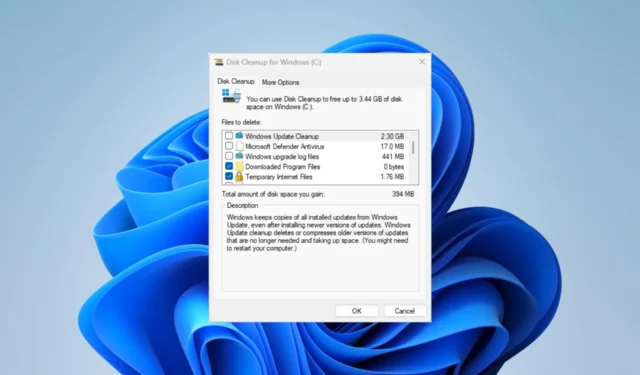
O erro 0x8007000A – 0X2000D pode ocorrer durante a instalação ou atualização de um sistema operacional. Pode vir com a mensagem de erro: A instalação falhou na fase SAFE_OS com um erro durante a operação MIGRATE_DATA.
O que causa o erro 0x8007000A – 0X2000D do Windows?
Este erro pode ocorrer durante a migração de dados do usuário durante uma atualização. Alguns elementos causam o erro, mas os seguintes são as causas mais comuns:
- Arquivos de instalação corrompidos – Esta é a principal causa para a maioria dos casos, pois arquivos de sistema ruins significam que as informações para concluir uma atualização podem estar faltando no dispositivo.
- Problemas com espaço em disco ou partição do sistema – Se você tiver partições incorretas ou espaço em disco insuficiente , poderá esperar erros como o problema de atualização.
- Hardware incompatível ou desatualizado – Para alguns usuários, é acionado porque o hardware é incapaz de atualizar e, nesses casos, muitas vezes é necessário trocar o hardware.
Como corrijo o erro 0x8007000A – 0X2000D do Windows?
Antes de tentar as soluções sugeridas neste guia, você deve tentar estes procedimentos de pré-solução:
- Reinicie o computador – Uma reinicialização corrige algumas pequenas falhas, pois pode forçar o desligamento de processos problemáticos.
- Remover periféricos – Alguns dispositivos de hardware conectados podem gerar problemas de compatibilidade durante uma atualização e acionar o erro.
Se os métodos acima não resolverem o problema, prossiga para as soluções mais complexas abaixo.
1. Limpe os arquivos do sistema
- Pressione Windows + R, digite cleanmgr e pressione Enter.
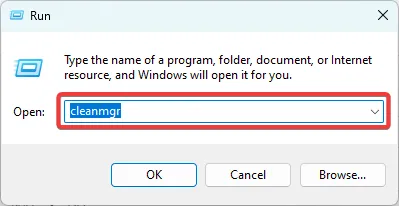
- Selecione a unidade com sua instalação e clique em OK .
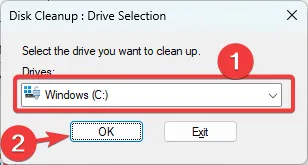
- Selecione todos os itens a serem limpos e clique no botão Limpar arquivos do sistema .
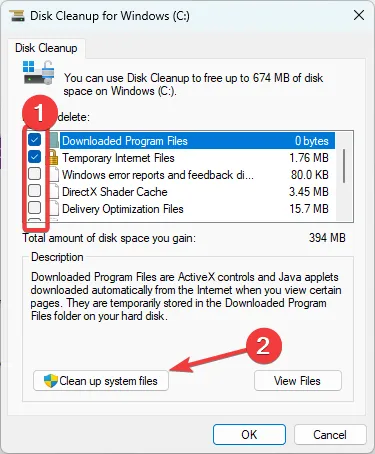
- Escolha a unidade que você selecionou para limpeza e clique em OK .
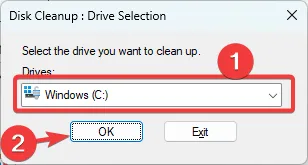
- Verifique todos os itens para limpar e clique em OK .
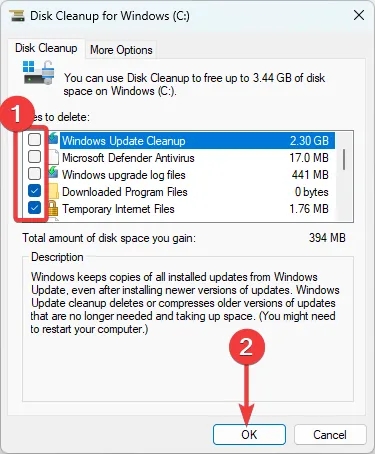
2. Repare arquivos de sistema corrompidos
- Pressione Windows + R, digite cmd e pressione Ctrl + Shift + Enter.
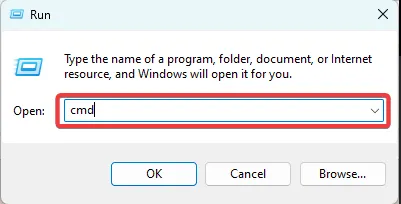
- Insira o script abaixo e clique em Enter:
sfc /scannow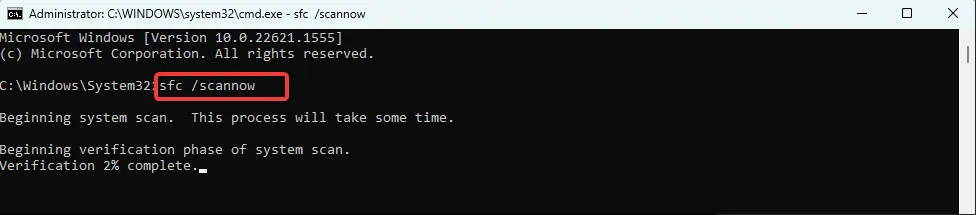
- O processo pode demorar um pouco. Siga as instruções do protetor solar se for necessário algum reparo e, em seguida, verifique se o erro 0x8007000A – 0X2000D foi corrigido.
3. Reinicie os componentes de atualização essenciais
- Pressione Windows + R, digite cmd e pressione Ctrl + Shift + Enter.
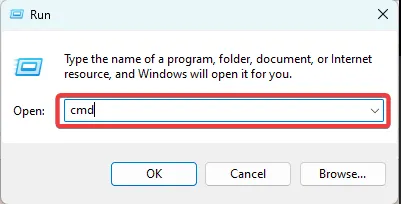
- Interrompa os componentes de atualização vitais inserindo os scripts abaixo e clicando Enter após cada um.
net stop wuauserv
net stop bits
net stop cryptsvc
net stop msiserver
- Exclua o conteúdo dos diretórios inserindo os scripts abaixo e pressionando Enter após cada um.
rd /s /q c:\Windows\SoftwareDistribution
rd /s /q %temp%
rd /s /q c:\Windows\temp
rd /s /q c:\Windows\System32\catroot2
- Reinicie os componentes de atualização vitais inserindo os scripts abaixo e pressionando Enter após cada um.
net start wuauserv
sc config wuauserv start=auto
net start bits
sc config bits start=auto
net start cryptsvc
sc config cryptsvc start=auto
net start msiserver
sc config msiserver start=auto - Tente novamente a instalação ou atualização e veja se o erro 0x8007000A – 0X2000D foi corrigido.
Ai está. Uma dessas soluções deve resolver o problema. Sinta-se à vontade para tentar o que parecer mais aplicável, pois não os escrevemos em nenhuma ordem específica.
Além disso, não se esqueça de entrar em contato conosco nos comentários e nos dizer o que foi mais eficaz.



Deixe um comentário